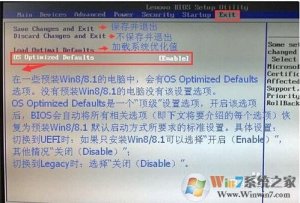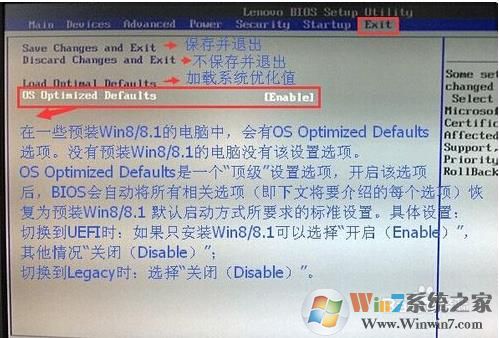 2、切换到启动(Startup)选项卡。设置boot mode 为UEFI Only
2、切换到启动(Startup)选项卡。设置boot mode 为UEFI Only
3、CSM兼容模块,切换到UEFI时:建议只在安装Win8/8.1/Win10并且需要开启安全启动的条件下选择关闭(Disable),其他情况选择开启(Enable);切换到Legacy时:选择开启(Enable)。
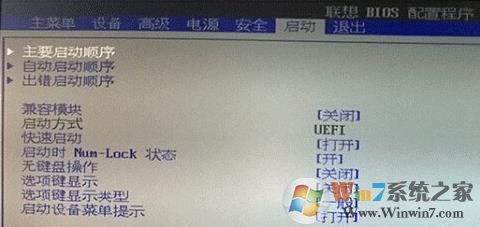
3、Boot Mode启动方式选择
该选项仍在启动(Startup)选项卡中,即Boot Mode(启动方式),这就是切换UEFI/Legacy BIOS的主要设置选项。一般有三个选项:
Auto(自动):自动按照启动设备列表中的顺序启动,优先采用UEFI方式;
UEFI only(仅UEFI):只选择具备UEFI启动条件的设备启动;
Legacy only(仅Legacy):只选择具备Legacy启动条件的设备启动;
4、Secure Boot安全启动设置
安全启动是UEFI的一个可选标准(在Legacy模式下是无效的,无需设置),在一些UEFI电脑上没有这一选项。采用了安全启动的主板在出厂时,可内置一些可靠的公钥。只有用对应的私钥签署过的软件(系统),才能在启动过程中通过内置公钥的认证从而被加载。恶意软件不可能经过认证,自然无法被加载。因此,此举可保证电脑启动安全。UEFI没有规定公钥的具体颁发者,在预装Win8/8.1的电脑上微软则强制OEM厂商采用安全启动标准并置入微软自己的公钥。预装Win8/8.1电脑出厂时安全启动默认为开启(Enable)状态,这导致在默认状态下无法引导包括Win7在内的其他操作系统(目前,已有系统可通过认证),不过用户可以选择将其关闭。
切换到Security 选项卡,如下图 如果原来是Win8或是Win10系统,那么要设置为开启。
然后打开安全启动选项设置,如下图;

设置回原来的模式后,就可以启动原来的系统了。